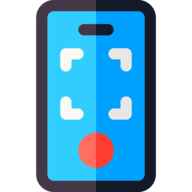ISO
Аббревиатура ISO расшифровывается как международная организация по стандартизации и применяется для обозначения светочувствительности камеры.

Регулировка значения ISO камеры (вместо того, чтобы полагаться на автоматический режим) позволяет вам установить её чувствительность к условиям освещения, и как следствие, лучше использовать все возможности камеры. В старые добрые времена ISO относилось к светочувствительности пленки.
Идея заключается в том, чтобы всегда сохранять значение ISO на как можно более низком уровне, потому что в наши дни у смартфонов есть умные алгоритмы шумоподавления (некоторые из которых более эффективны, чем другие), и чем выше ISO, тем больше будет цифровой шум изображения.

Чем выше выбранное значение ISO, тем меньшее количество света вам требуется для съемки. Если вы снимаете при ярком свете, вам нужно будет установить более низкое значение, например ISO 50 или ISO 125. Если вы настроите вашу камеру на низкий ISO, например ISO 100, полученная в результате фотография будет лучше, чем сделанная при ISO 1600. Потому что платой за возможность снимать при слабом освещении станет повышенный уровень шума и зернистость изображения. Еще один способ взглянуть на ISO - это то, как его можно использовать для управления скоростью срабатывания затвора. Если вы хотите использовать очень короткую выдержку, вам нужно будет собрать свет в свое изображение за очень короткий промежуток времени. Поэтому ваша камера должна быть очень светочувствительной. Итак, чтобы заморозить движение бегущего мимо вас человека, вам нужна короткая выдержка. Начните с установки значения выдержки, необходимого для фиксации движения, то есть выберите любое значение от 1/500 секунды или быстрее. А теперь, начиная с минимального значения ISO - ISO 100 или ниже, если это возможно, - начинайте постепенно его увеличивать, пока не дойдете до той точки, когда экран станет слишком темным для того, чтобы что-либо увидеть. Если это хорошо освещенная сцена, стремитесь к ISO значительно ниже, чем ISO 800; если значение выше этого ISO, то величина цифрового шума изображения будет представлять проблему.

Вот как изменить ISO на вашем смартфоне:
iPhone
Откройте приложение для расширенного управления камерой, например ProCamera и установите режим приоритета ISO.
- Обратите внимание, что текущий ISO отображается в правом верхнем углу экрана.
- С помощью переключателя чувствительности ISO, который отображается в виде плюса (+) или минуса (-) в правом нижнем углу экрана, уменьшите значение ISO до ISO 25.
- При изменении экспозиции вы увидите, что маркер перемещается по небольшой стрелке к значениям -7 или +7.
- В правом верхнем углу экрана вы увидите значение выдержки в виде дроби, например 1/80с. Оно будет меняться по мере настройки экспозиции (как объяснялось ранее).
- В приложении ProCamera доступен большой диапазон ISO, с которым можно работать – от ISO 25 до ISO 2000 .

Android
На устройстве Android диапазон доступных значений начинается с ISO 100 и заканчивается ISO 800. Чтобы получить доступ к настройкам ISO и изменить значение, вам потребуется зайти в режим PRO в настройках вашей камеры.
- Проведите пальцем по меню, обозначенному знаком = на главном экране камеры.
- В режиме PRO переместите ползунок ISO влево до минимума. Большинство устройств Android опускается до ISO 100.
- Отрегулируйте ползунок выдержки так, чтобы он стал достаточно ярким, чтобы видеть сцену на экране, убедившись, что яркие объекты не пересвечены.
Какое ISO когда использовать
- От 50 до 200 единиц ISO идеально подходят для яркого солнечного дня.
- От 200 до 400 единиц ISO - хороший диапазон для съемки в пасмурные дни или когда начинает темнеть.
- От 400 до 800 единиц ISO лучше всего подходит для съемки в помещении.
- ISO 800 и выше необходимо для более темных сцен и съемки в ночное время.
Шум
Съемка при слабом освещении позволит вам проверить границы возможностей вашего смартфона. Вы можете увеличить значение ISO для того, чтобы можно было держать камеру в руке (в отличие от штатива) при очень слабом освещении, что само по себе уже подвиг. Но за это приходится платить… - шумом.
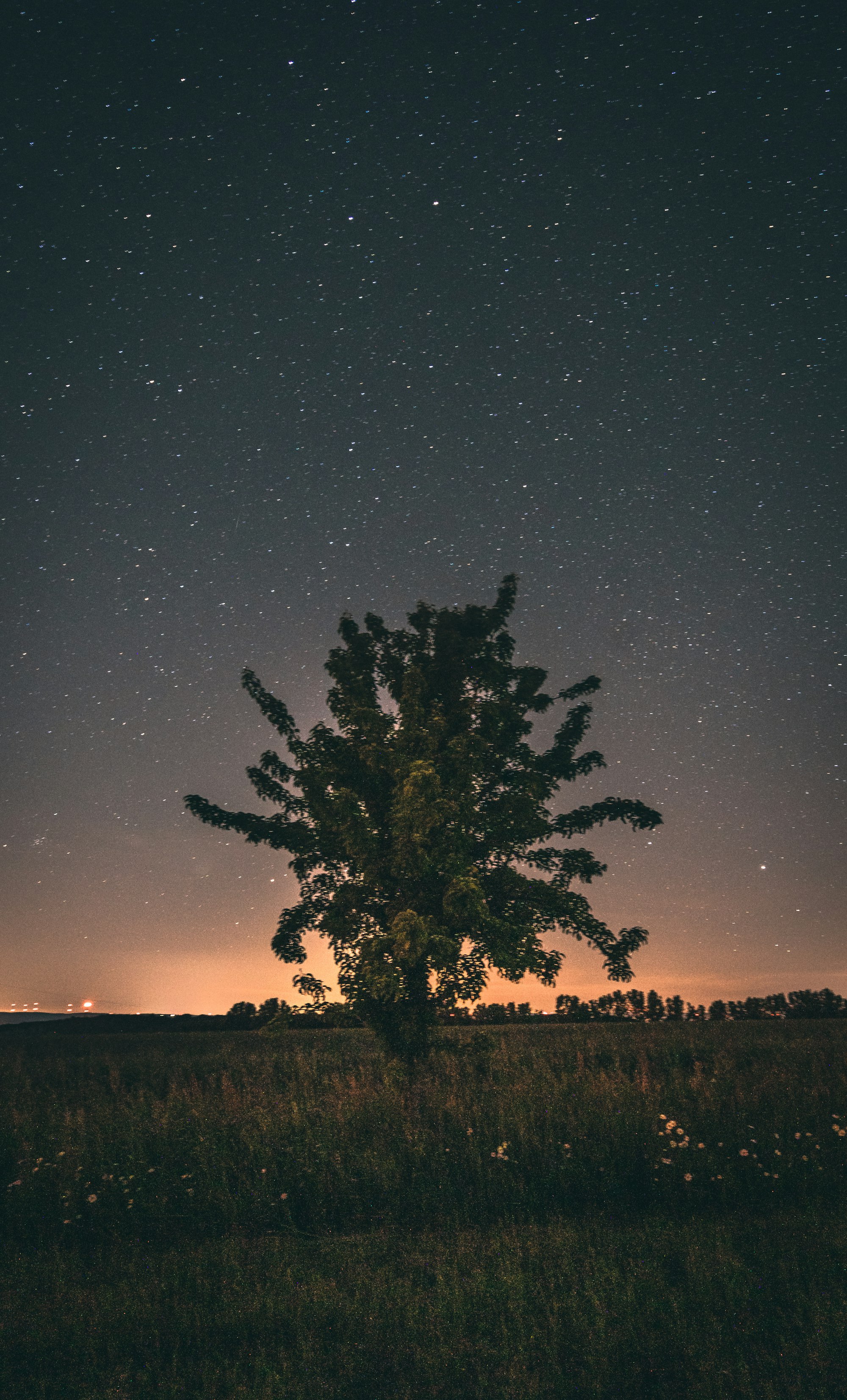
Шум появляется тогда, когда снимаемая сцена настолько темная, что только крошечное количество фотонов света попадает в датчик. В этом случае камера не получает достаточно точной информации об изображении для формирования четкого снимка, и в качестве побочного продукта появляется шум. Шум наиболее заметен в темных областях с плавными непрерывными тонами, например, на глухой стене или голубом небе.
Чем выше значение ISO, тем больше шума будет. Чтобы управлять этим, постарайтесь, чтобы значение ISO было как можно ниже. Штатив - ваш лучший друг в этой ситуации; он позволяет использовать очень низкое значение ISO для таких условий и почти полностью избежать шума. Чтобы попробовать очень тусклый свет для фотографии, например, в синий час, пользователи iPhone могут использовать специальное приложение для слабого освещения, как например, Slow Shutter Cam, имеющее алгоритмы, отлично управляющие шумом.
На Android я снимаю файлы RAW (формат файла, который захватывает все данные изображения, записанные датчиком камеры, когда вы делаете снимок) в PRO режиме камеры, а затем регулирую шум в приложении Adobe Lightroom. Пользователи Android также могут попробовать приложение Manual Camera.